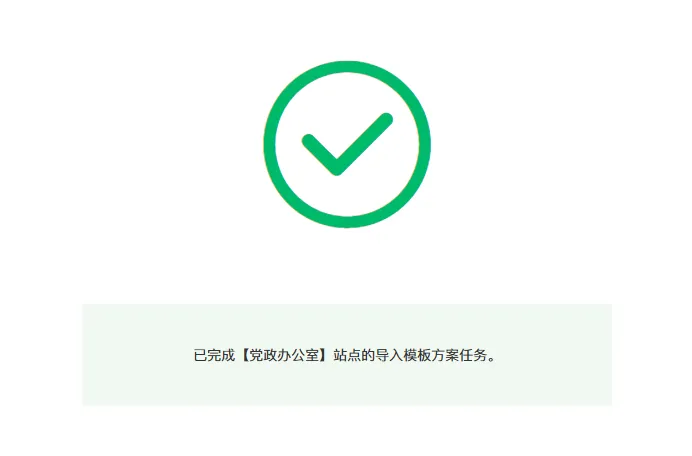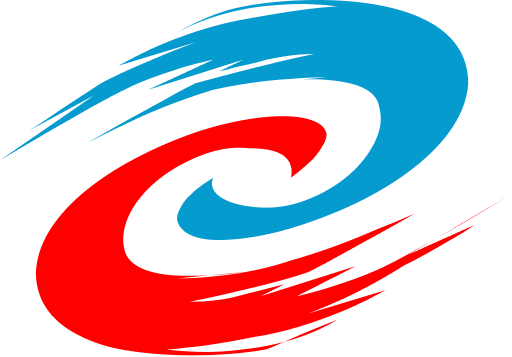模板方案导入与站点应用
创建站点时进行导入
1. 创建站点
打开“运维中心 -> 站点管理 -> 站点管理”,点击站点管理页面顶部的创建站点按钮
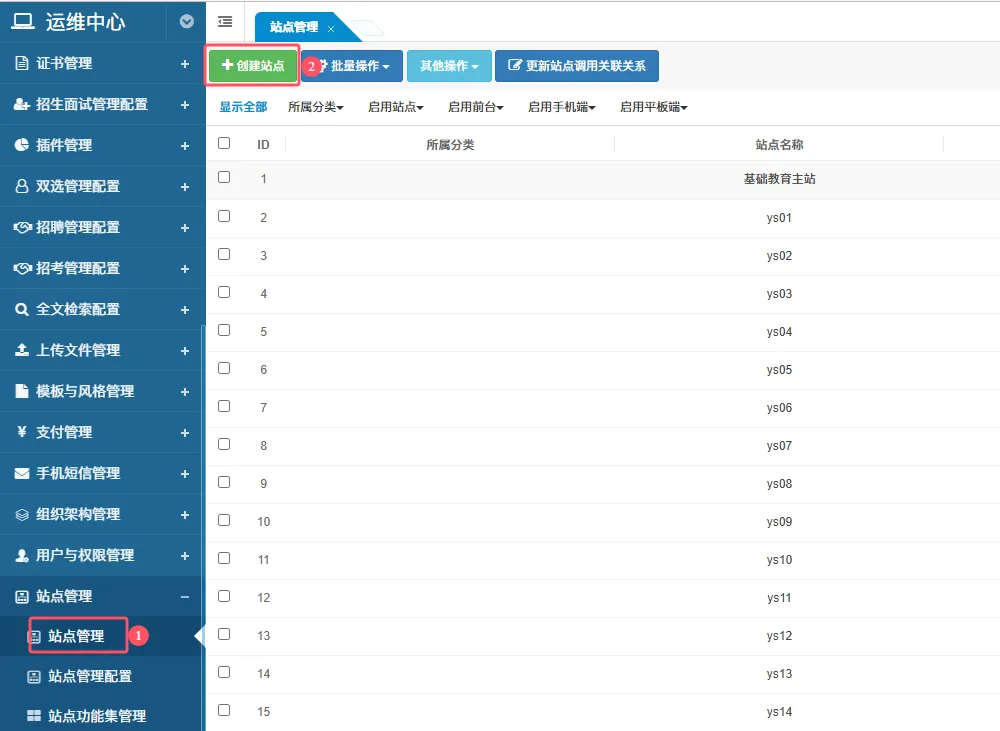
根据实际情况填写站点基本信息
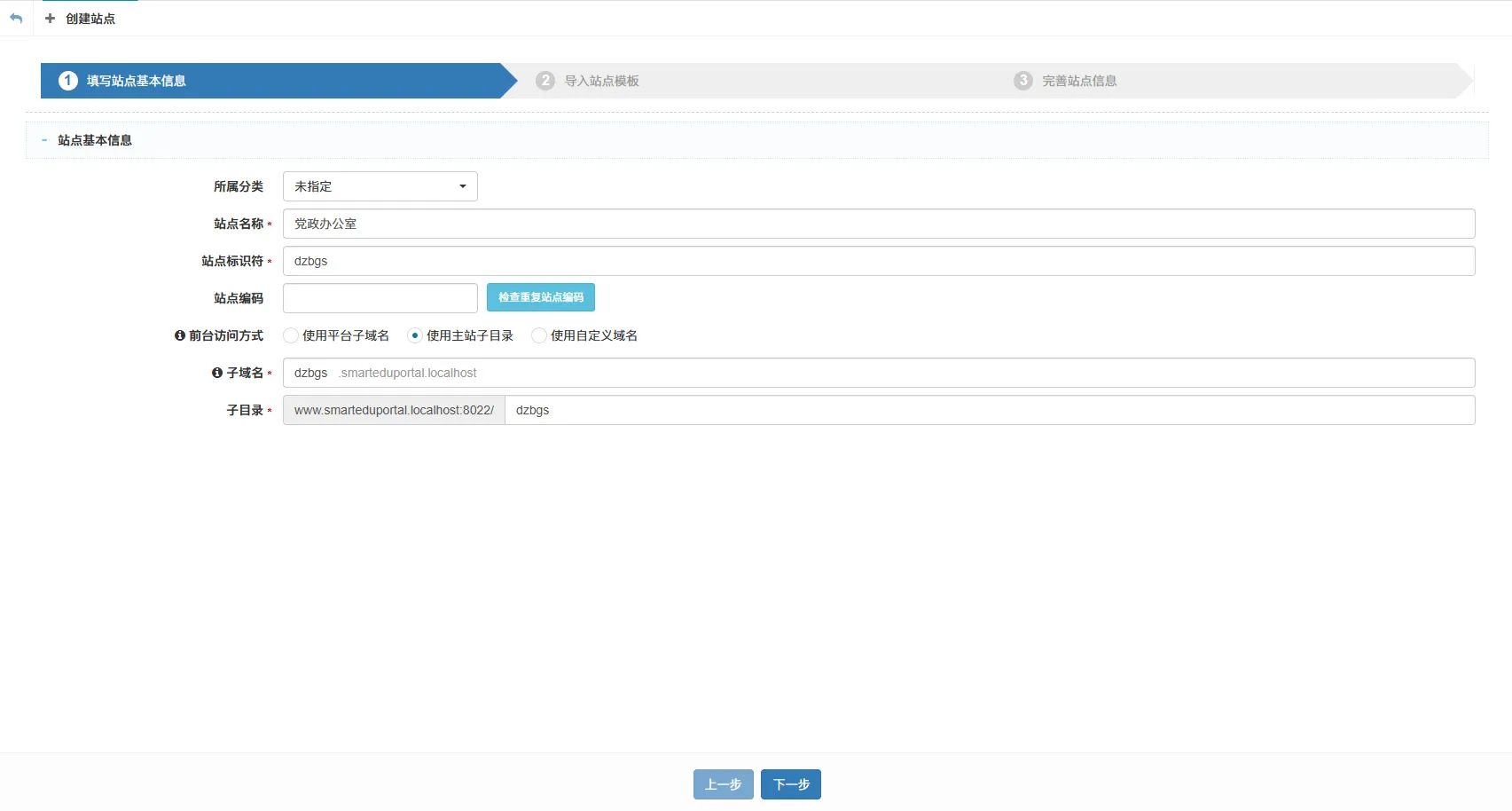
填写完成后点击下一步
2. 导入站点模板
选择上传本地模板方案并导入,导入选项根据实际需求选择是否需要导入演示数据,点击下一步
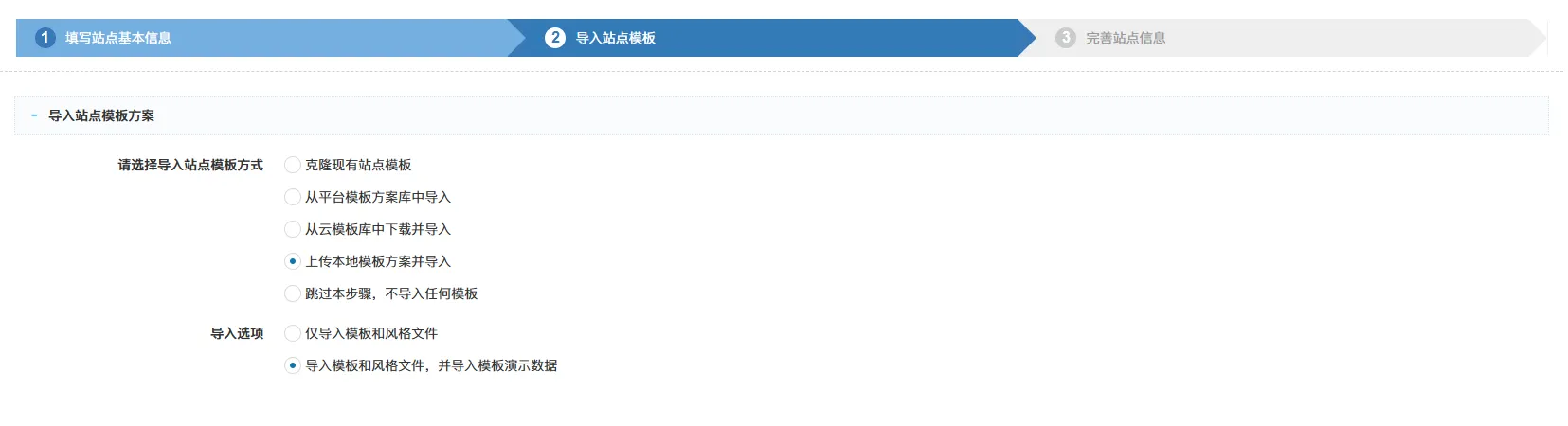
选择已打包好的模板方案文件包,然后点击确认导入
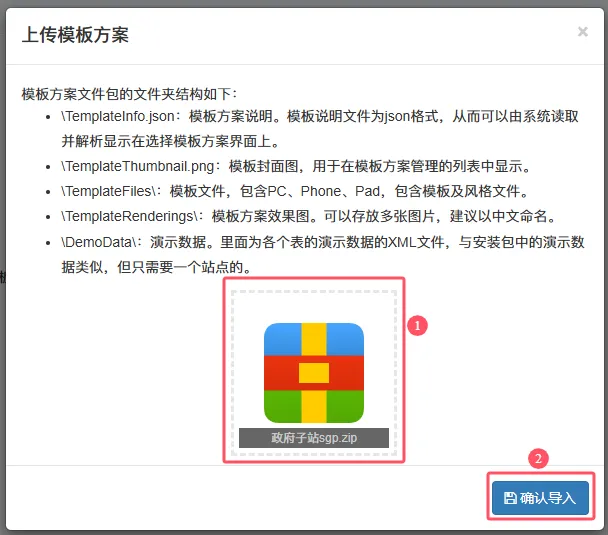
等待模板方案包导入
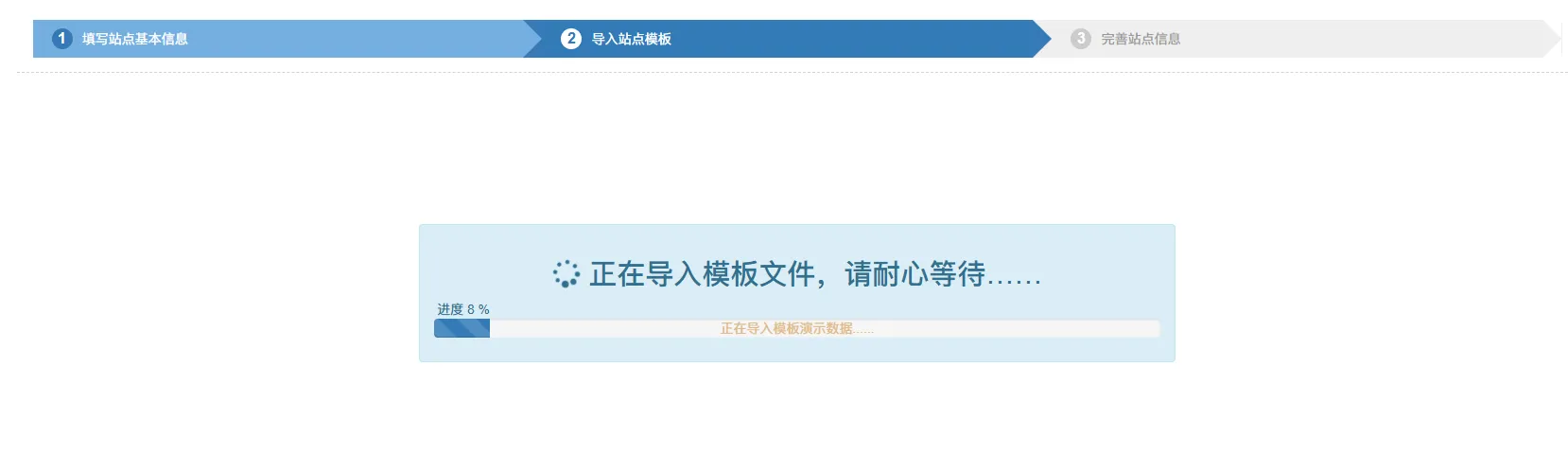
成功导入后再点击下一步
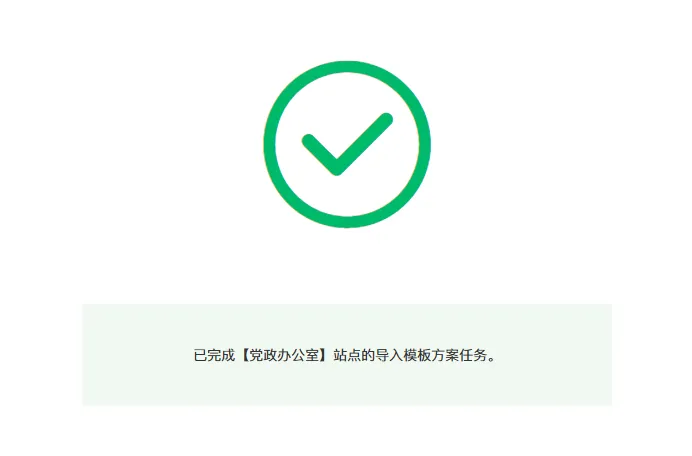
3. 完善站点信息
根据站点的实际情况,对站点信息进行完善后点击保存按钮
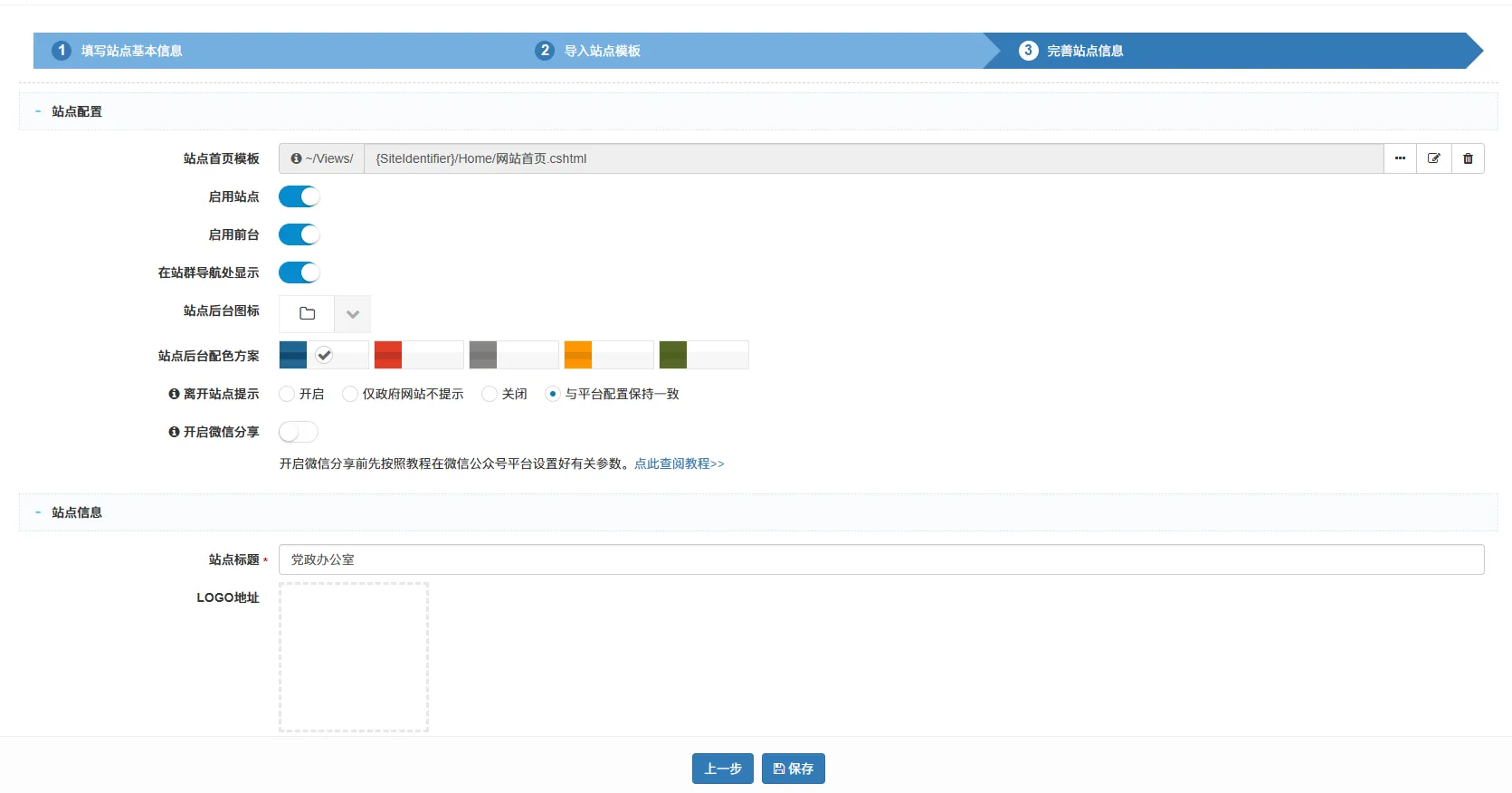
从平台模板方案里导入
1. 上传模板方案包
打开“运维中心 -> 模板与风格管理 -> 模板方案管理”,点击模板方案管理页面顶部的上传本地模板方案包按钮

选择已打包好的模板方案文件包

上传成功后页面会出现刚才导入的模板方案
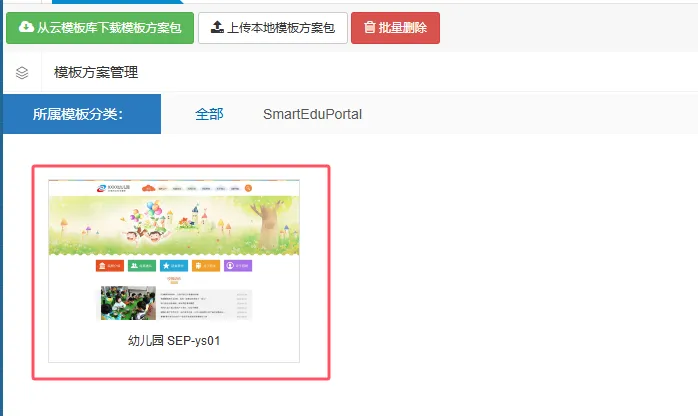
2. 创建站点
打开“运维中心 -> 站点管理 -> 站点管理”,点击站点管理页面顶部的创建站点按钮
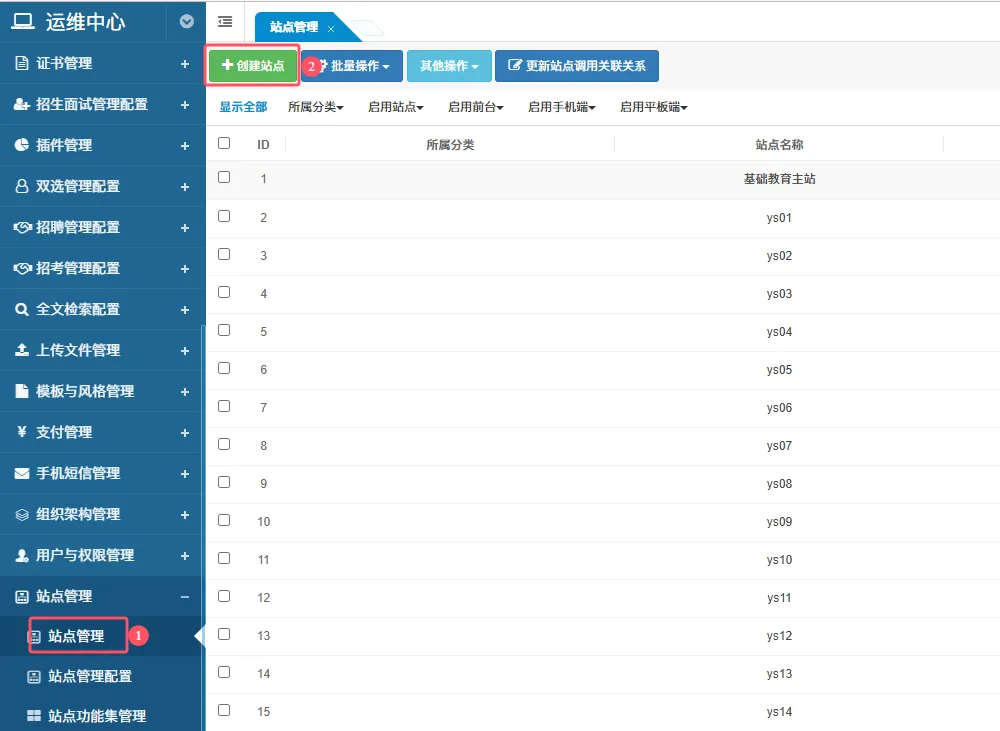
根据实际情况填写站点基本信息
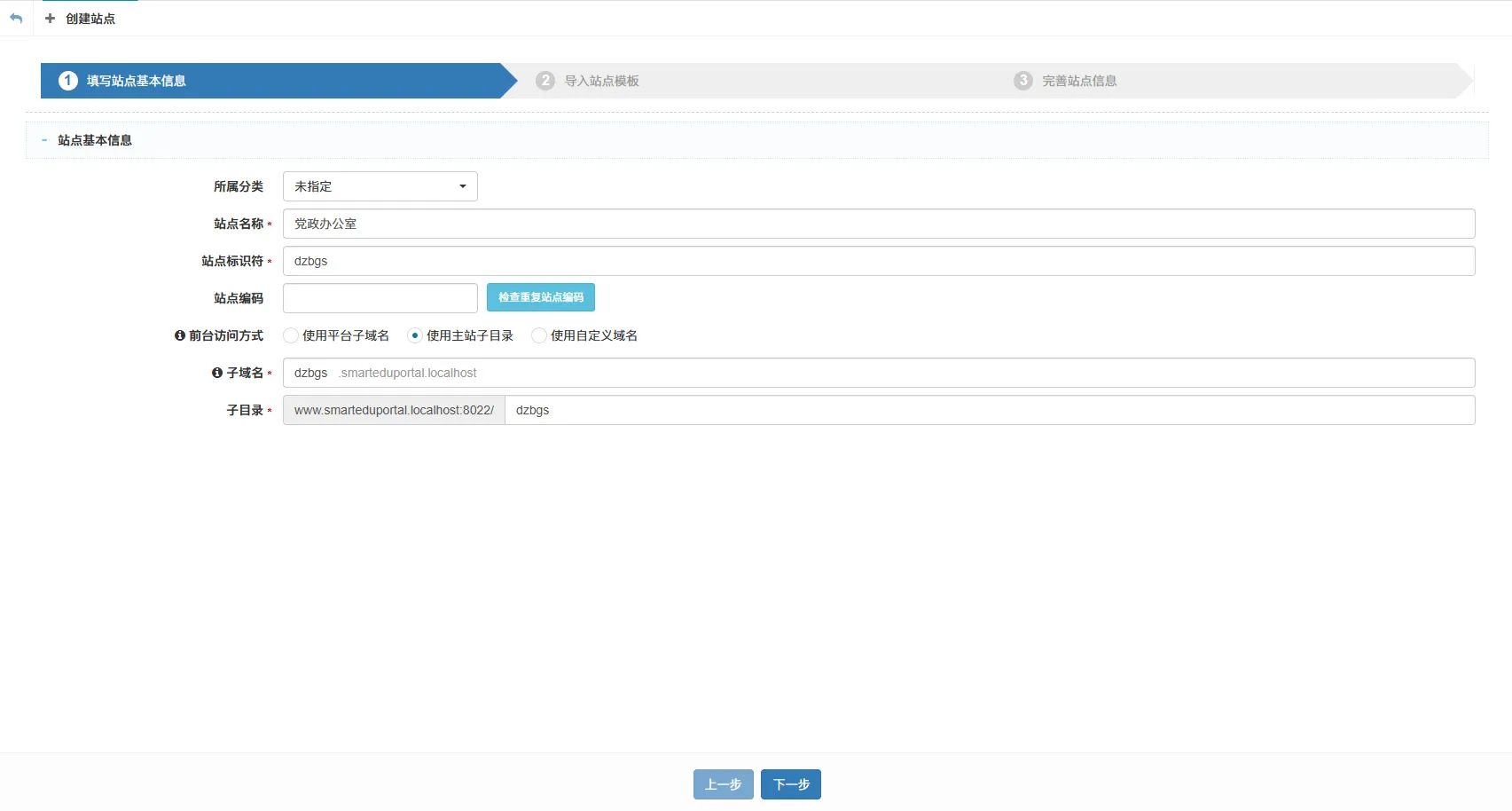
填写完成后点击下一步
3. 从平台模板方案库中导入
选择上传本地模板方案并导入,导入选项根据实际需求选择是否需要导入演示数据,点击下一步
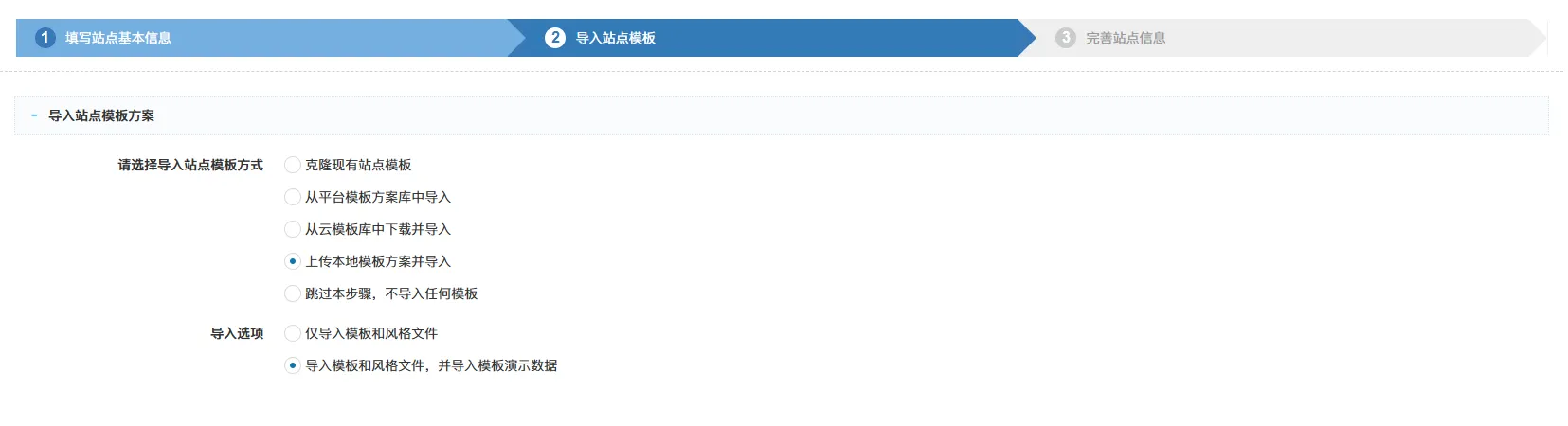
选择需要导入的模板方案,点击选择并导入
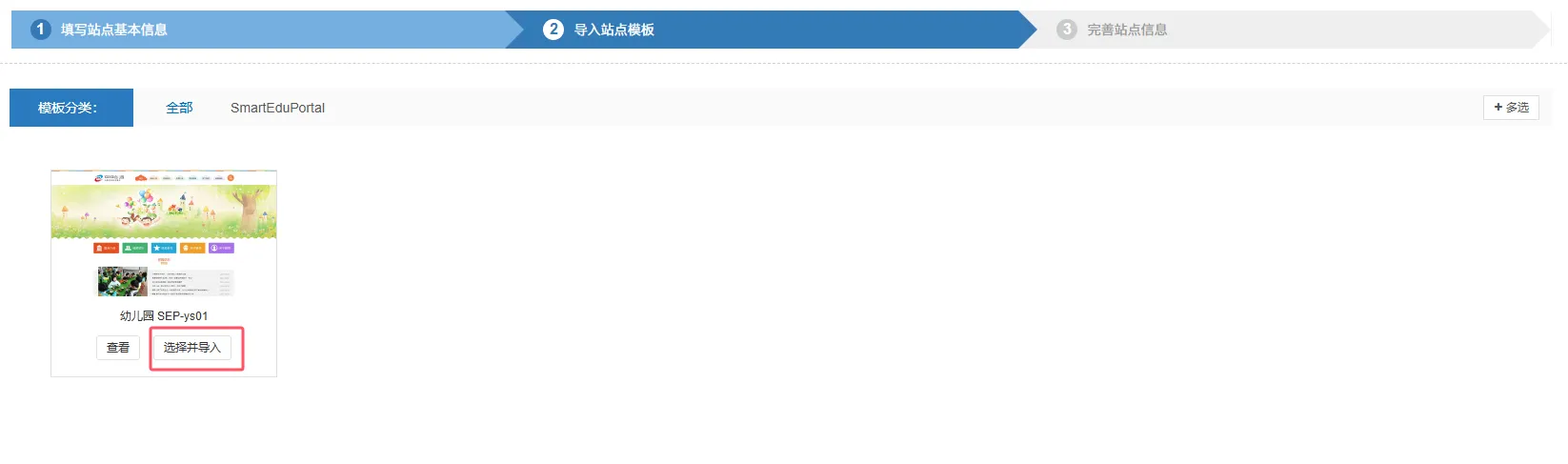
等待模板方案包导入
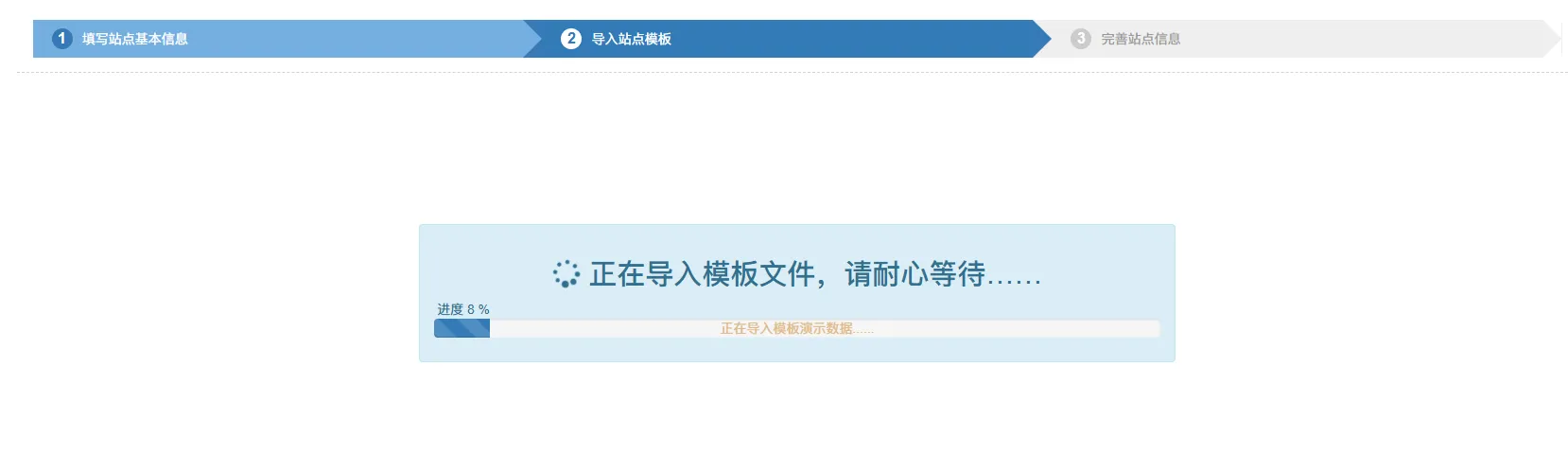
成功导入后再点击下一步
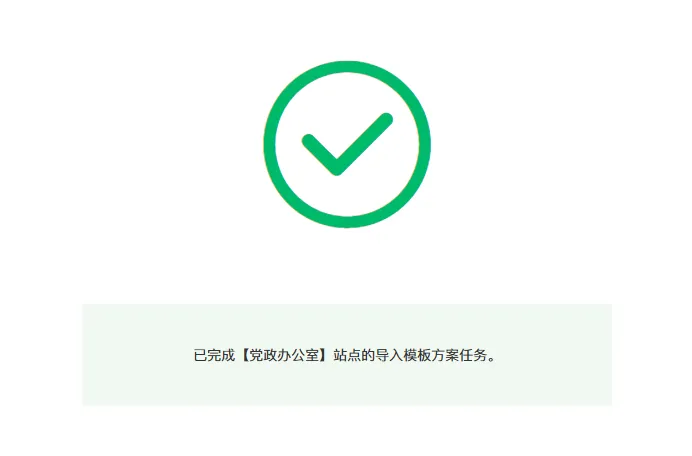
4. 完善站点信息
根据站点的实际情况,对站点信息进行完善后点击保存按钮
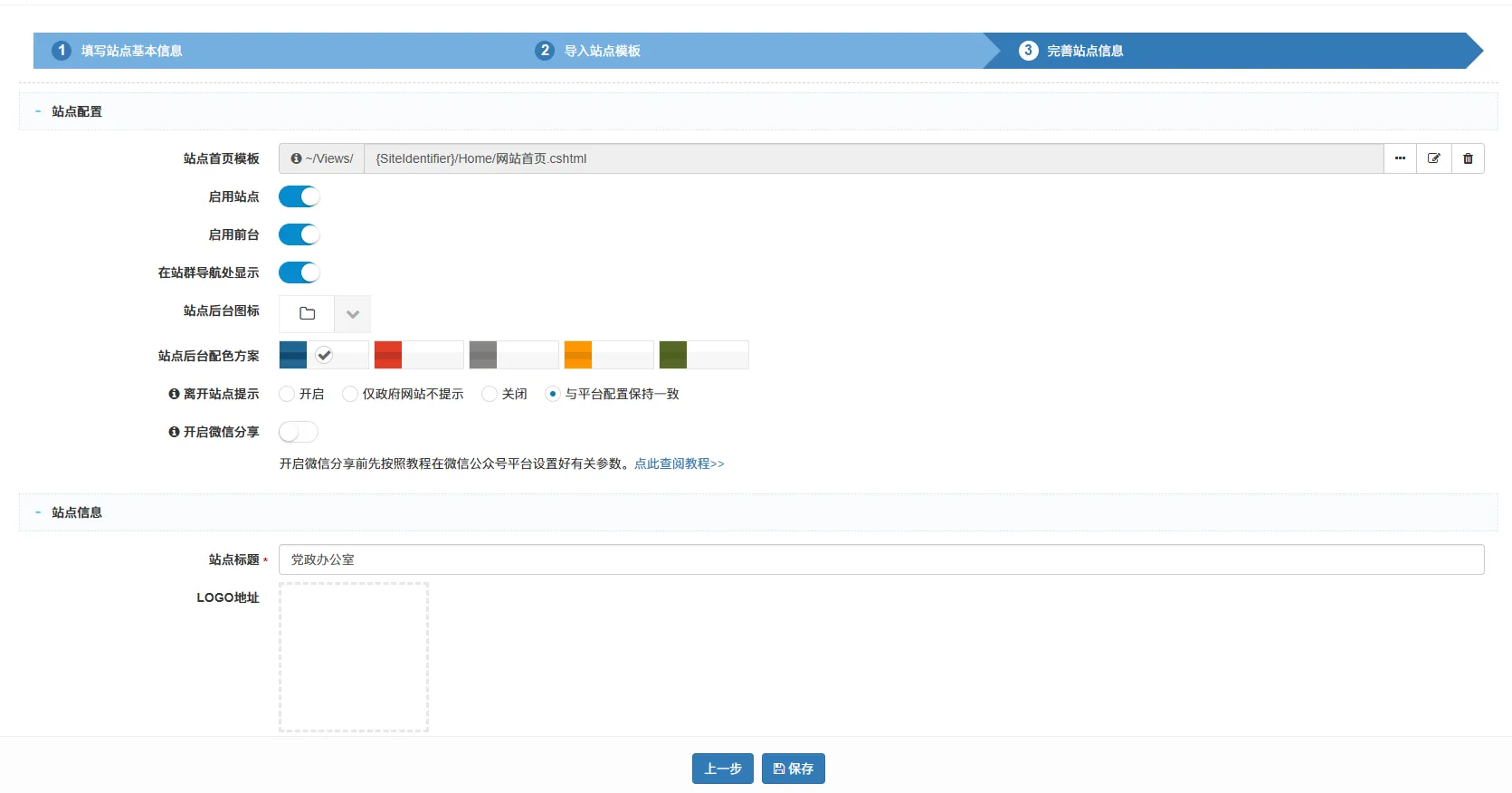
模板方案应用到站点
1. 上传模板方案包
打开“运维中心 -> 模板与风格管理 -> 模板方案管理”,点击模板方案管理页面顶部的上传本地模板方案包按钮

选择已打包好的模板方案文件包

上传成功后页面会出现刚才导入的模板方案
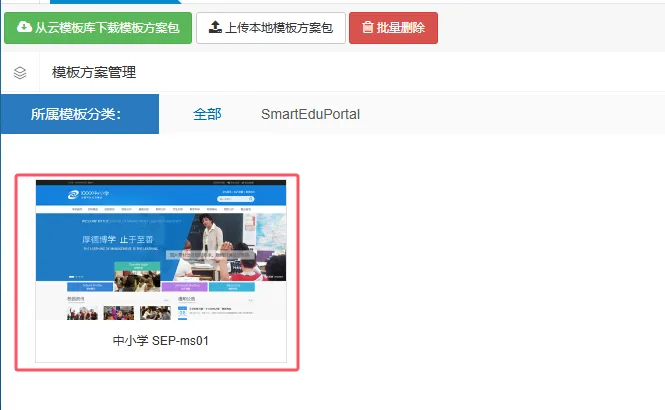
2. 应用到站点
选择需要应用的模板方案,点击应用到站点

勾选需要应用当前模板方案的站点
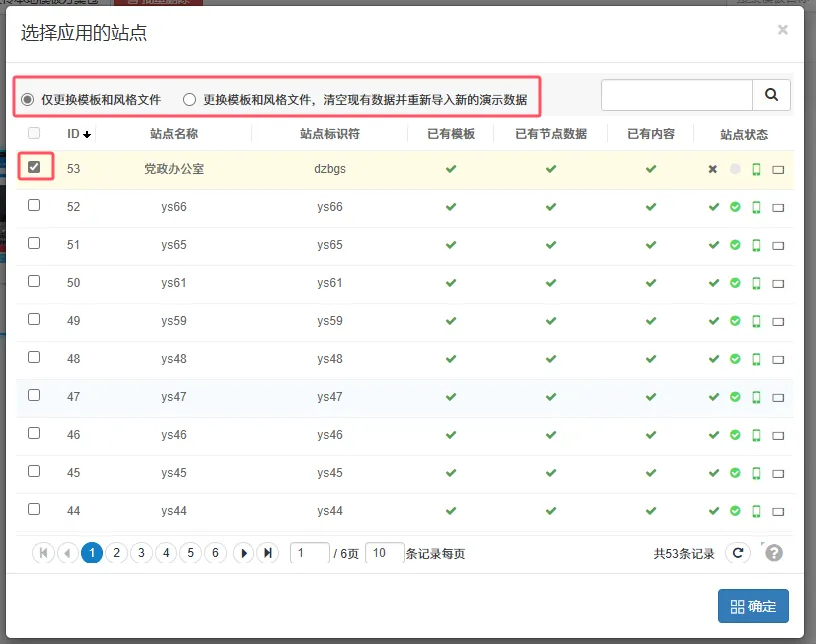
注意
重要:选择更换模板和风格文件,清空现有数据并重新导入新的演示数据,会把站点原有数据清空,请慎重选择!!!
确认模板方案更换前后的文件差异情况没问题后点击下一步
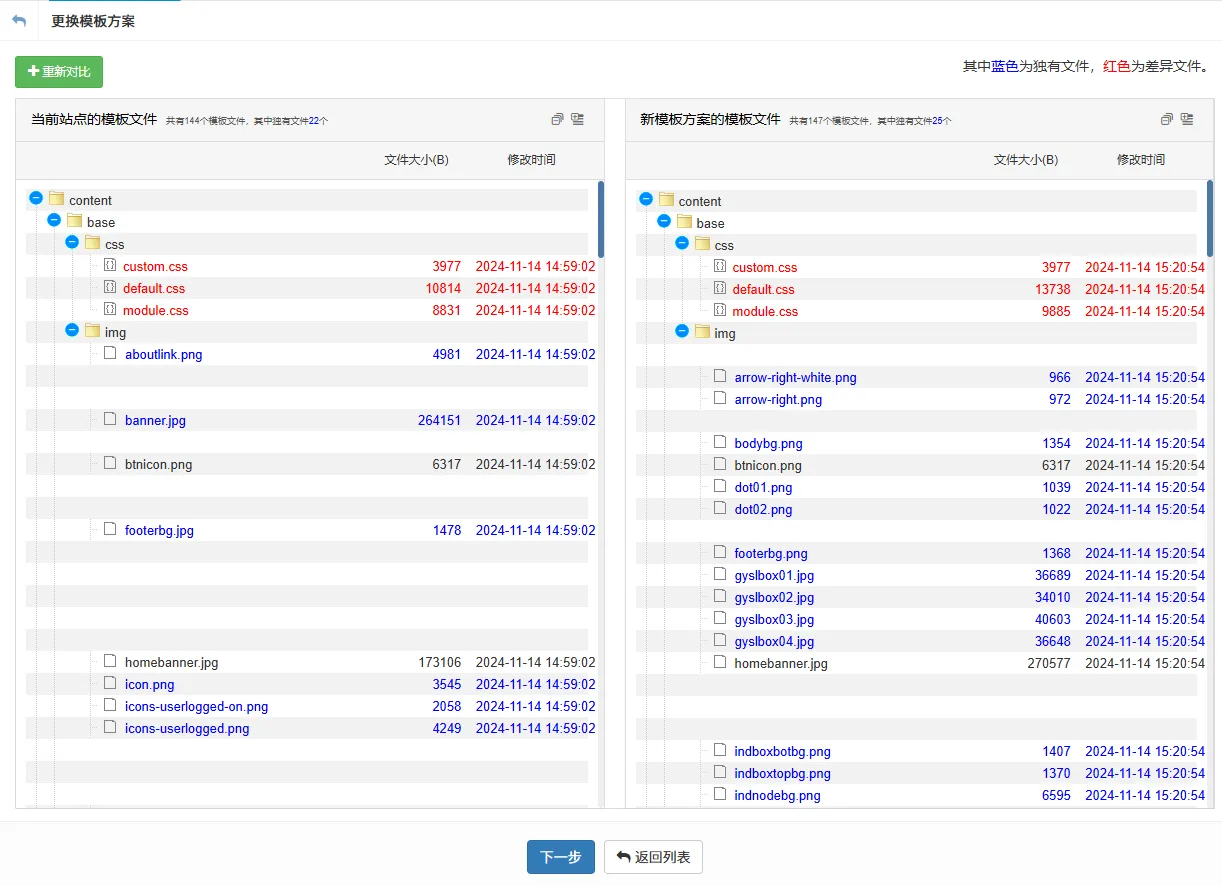
3. 等待模板方案更换完成

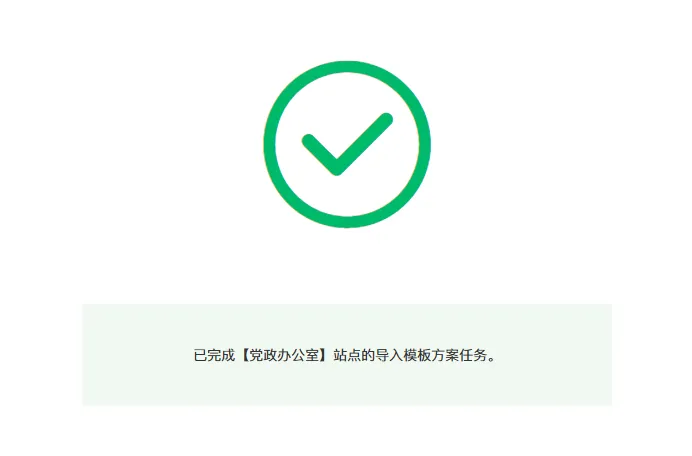
更改模板方案
1. 选择需要更换方案的站点
已建立的站点可以通过更改模板方案,对站点模板方案进行更改
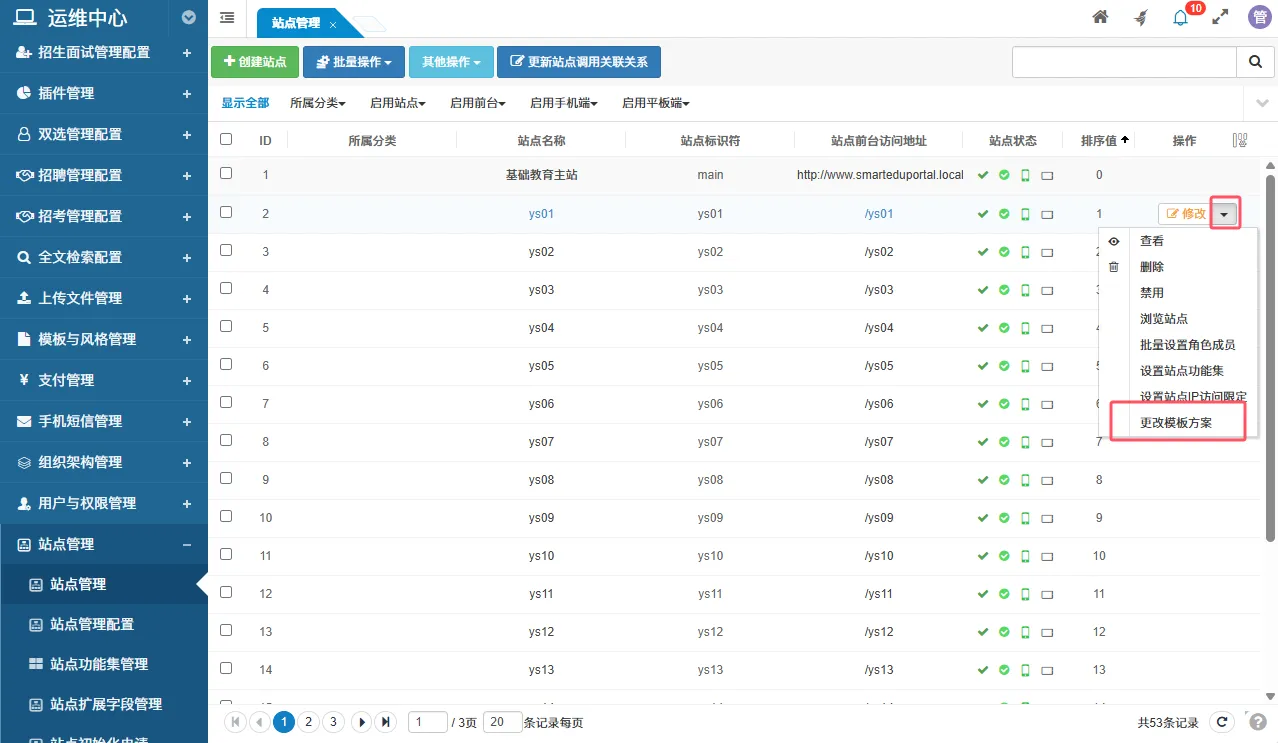
2. 选择模板方案
模板包已上传到平台模板方案库,可以选择从平台模板方案库中导入(模板方案上传可参考:从平台模板方案里导入-1. 上传模板方案包)
未上传到平台模板方案库,可选择上传本地模板方案并导入(模板方案上传可参考:创建站点时进行导入-2. 导入站点模板)
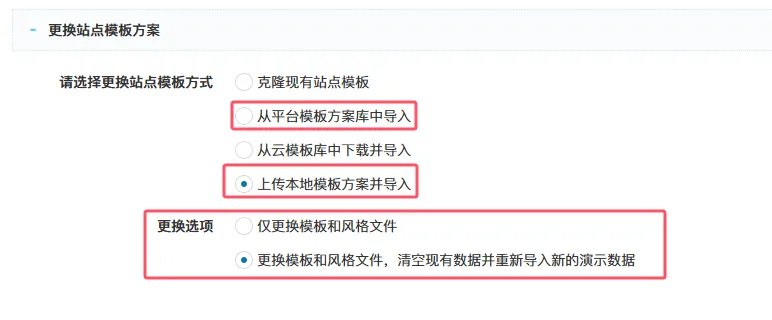
注意
重要:更换选项选择重新导入新的演示数据时,会把站点原有数据清空,请慎重选择!!!
确认模板方案更换前后的文件差异情况没问题后点击下一步
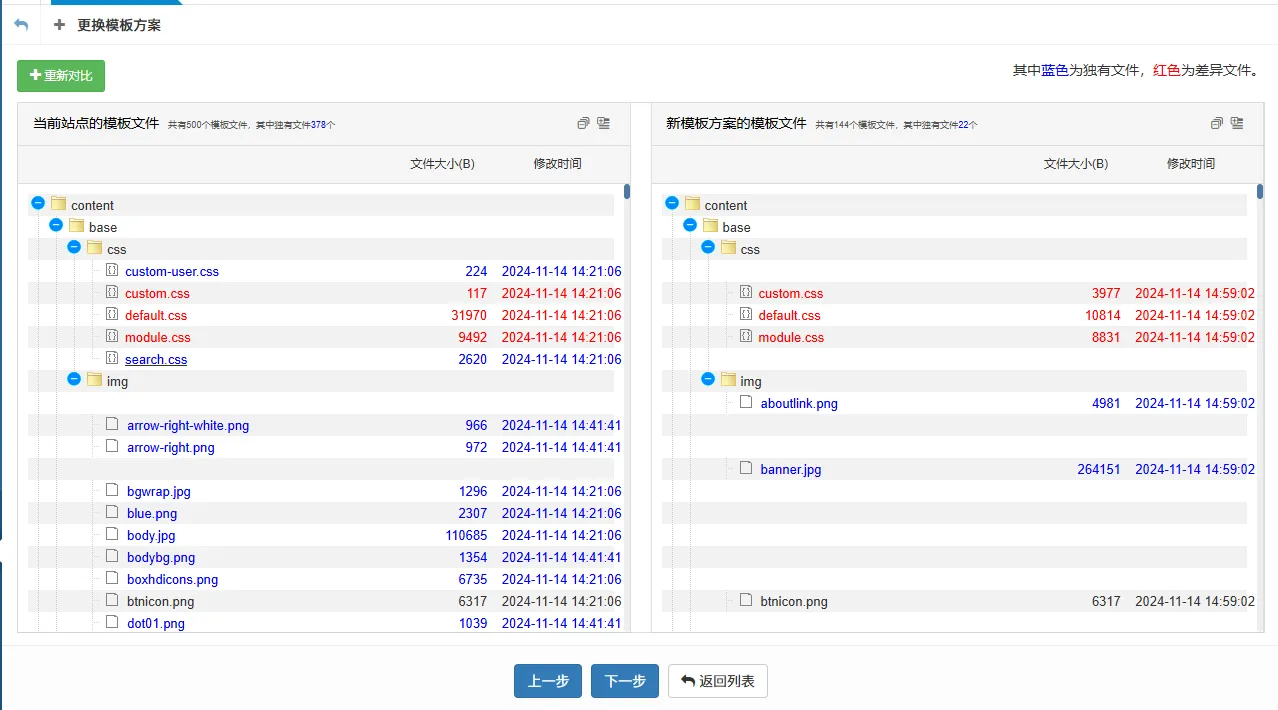
3. 等待模板方案更换完成